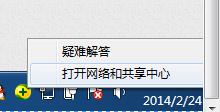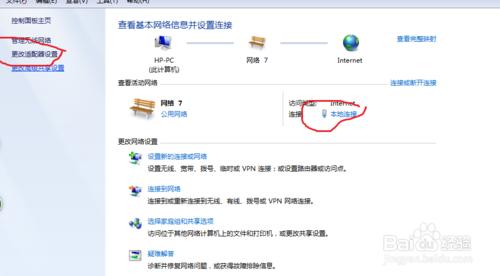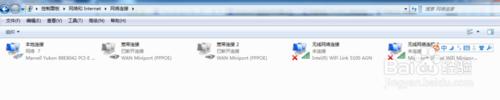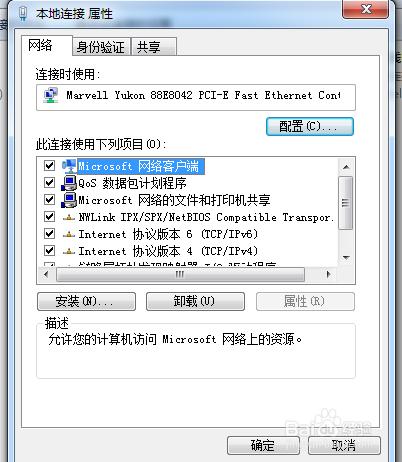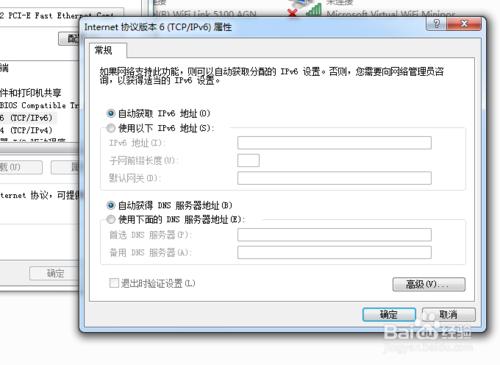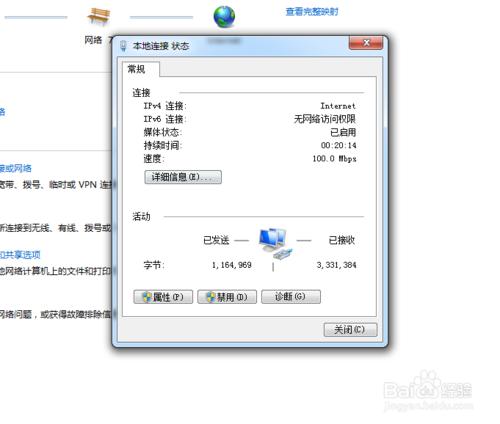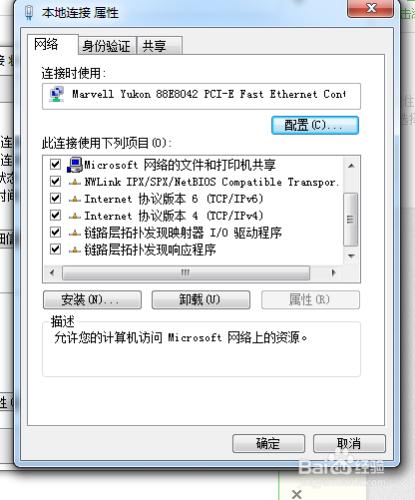用慣了xp或者03系統的朋友們在設定07系統的ip地址的時候,可能有時候會遇到這個問題,就是不知道在哪裡設定ip地址,下面,我來演示一下如何修改你的ip地址。
工具/原料
一臺windows7系統的電腦
方法/步驟
電腦開機,進入我的桌面介面。右鍵點選右下角的網路連線小工具。你會看見開啟網路與共享中心,點選進入。你會看見如下畫面
這兩個均可以幫助你修改Ip地址。下面先講解如何從“更改介面卡設定”來修改ip地址,點選“更改介面卡設定”你會看見你設定的各種連線方式,有本地連線、寬頻連線,無線網路連線等方式,點選你當前的連線方式的設定就可以。
我的連線方式是本地連線,右鍵點選本地連線,屬性,會出現如下畫面:很顯然,ip4和ip6的修改都展現在了你的面前。
我選擇的是ip6的修改,點選屬性進入如下畫面,你可以手動輸入或者讓它自動獲取ip地址。
方法/步驟2
第二種修改的方法:回到控制面板,網路和共享中心,點選本地連線,會出現如下畫面
點選屬性你會看見ip地址的設定介面。在下面的介面進行ip4和ip6的設定即可。
注意事項
方法一的設定是相對於多重連線方式情況下如何對網路的ip進行設定的方法,而方法二隻是對當前的連線方式進行ip地址的修改。所以,如果你的設定有問題的時候,當你連線方式的時候,你很可能連不了網路。所以,請慎重修改連線方式。
當然當你的網路無法連線internet網的時候,你可以直接進行網路修復,一般情況下電腦系統會自動修復連線方式,並且自動取得ip地址。當然,如果你的電腦是撥號連線的話,可能這種修復方式不會起到作用,這時候就需要你知道直接的ip地址,通過方法一或二進行修改了。